当前位置: 首页 > win10 下怎么看当前正在使用的是独显还是核显
很多用户给自己的电脑安装了双显卡,一个独显,一个核显。不过在使用win10系统的时候,不知道win10 下怎么看当前正在使用的是独显还是核显?今天小编就教下大家win10 下看当前正在使用的是独显还是核显的方法。
具体步骤如下:
1、右击win图标,选择任务管理器进入。
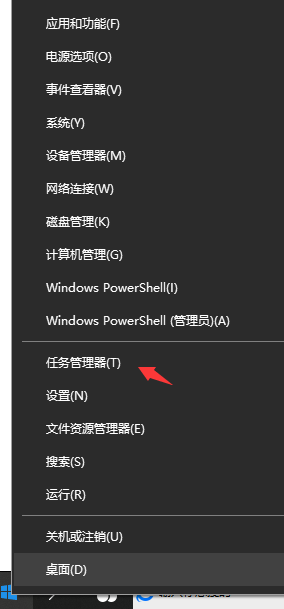
2、进入“任务管理器-进程。用右键点击表头栏,把“GPU”和“GPU引擎”勾上。你用浏览器播放一个视频,就能在GPU引擎里面看到用的是哪个GPU。”。


3、具体GPU1指的是哪个显卡,你可以在“性能”下看到,如图所示gpu1显示的是英伟达gtx 880M的显卡。

以上便是win10 下怎么看当前正在使用的是独显还是核显的方法啦,希望能帮到各位。
上一篇 win10家庭版如何增加用户
下一篇 win10启动任务栏假死怎么解决

2024-10-10

2024-10-08

2024-10-09

2024-10-10

2024-10-10

2024-10-09

2024-10-06